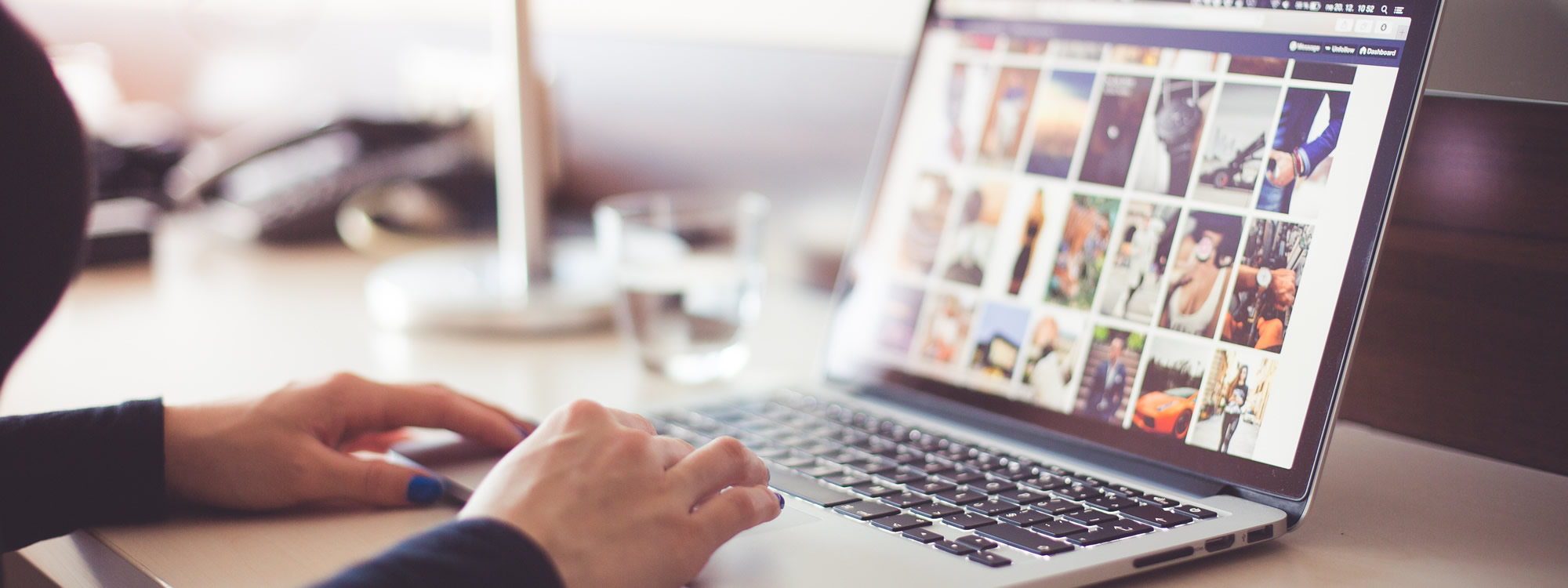安装环境:Windows Server 2012
数据库:MySQL 8.0.11
首先,MySQL最新版的下载地址:https://dev.mysql.com/downloads/mysql/ (官网也提供了其他版本的下载)
下载下来的文件其实是一个zip的压缩包,不像SQL Server那种一个安装程序,相对来说其实MySQL的安装过程更加快捷
第一步:我们将压缩包解压到磁盘的一个目录下
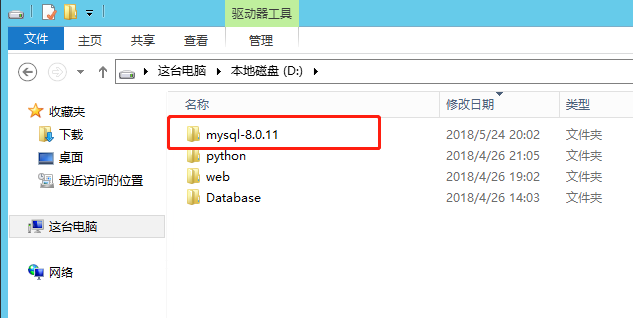
第二步:自己准备一个名称为 my.ini 的配置文件存放到mysql-8.0.11的根目录下,内容为
[mysql] # 设置mysql客户端默认字符集 default-character-set=utf8 [mysqld] # 设置3306端口 port = 3306 # 设置mysql的安装目录 basedir=d:\mysql-8.0.11 # 设置mysql数据库的数据的存放目录,并且不要手动创建database文件夹,让接下里的命令行进行自动生成,否则会安装失败 datadir=d:\mysql-8.0.11\database # 允许最大连接数 max_connections=20 # 服务端使用的字符集默认为8比特编码的latin1字符集 character-set-server=utf8 # 创建新表时将使用的默认存储引擎 default-storage-engine=INNODB
第三步:通过cmd命令行进入到 \mysql-8.0.11\bin 目录下,然后进行MySQL的命令安装
mysqld install
加入你的操作系统没有安装 Visual C++ 2015 ,这个时候回报一个如下图的一个错误
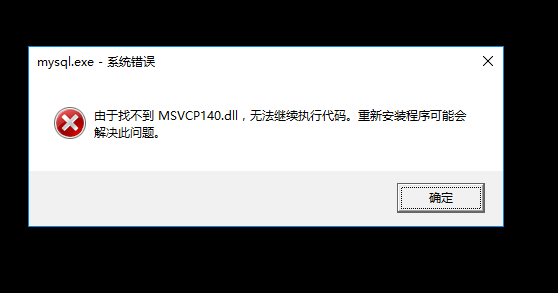
这个时候就需要去微软官网下载 Visual C++ 2015 并进行安装(选择与系统匹配的系统位数)
下载地址是:https://www.microsoft.com/en-us/download/details.aspx?id=48145
如果提示的是 MSVCP120,则下载 Visual C++ 2013 并进行安装(选择与系统匹配的系统位数)
https://www.microsoft.com/en-us/download/details.aspx?id=40784
接下来继续执行,也就是初始化自动生成上面配置文件的 database文件夹
mysqld --initialize
然后启动 MySQL服务
net start mysql

第四步:连接数据库并修改连接密码
连接数据库
mysql -u root -p
这时候需要输入安装MySQL的时候自动生成的一个临时密码
(在执行 mysqld –initialize 的命令时候,临时密码会生成在 database文件夹里面一个.err的文件)

修改密码
ALTER USER "root"@"localhost" IDENTIFIED BY "新的密码";
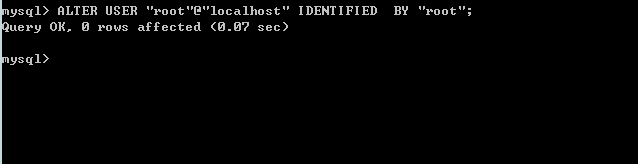
第五步:授权 root 用户的所有权限并设置远程访问
GRANT ALL ON *.* TO 'root'@'%'; FLUSH PRIVILEGES;
5.7版本的为
GRANT ALL PRIVILEGES ON *.* TO 'root'@'%' IDENTIFIED BY '新的密码' WITH GRANT OPTION; FLUSH PRIVILEGES;
远程访问数据库的可视化工具比较多如:Navicat、SQLyog、MySQL workbench 等,我这里使用 Navicat
因为 MySql8.0 版本 和 5.0 的加密规则不一样,而现在的可视化工具只支持旧的加密方式。
修改加密规则
ALTER USER 'root'@'%' IDENTIFIED BY '新的密码' PASSWORD EXPIRE NEVER;
更新 root 用户密码
ALTER USER 'root'@'%' IDENTIFIED WITH mysql_native_password BY '新的密码'; FLUSH PRIVILEGES;
然后就可以顺利的用Navicat远程连接了
如果到现在这一步还是访问不了,就要考虑是否服务器防火墙屏蔽了3306端口的访问(我是直接通过阿里云的安全组规则里面添加3306端口可访问,最终远程成功)